Peugeot 206 SW 2003 Kezelési útmutató (in Hungarian)
Manufacturer: PEUGEOT, Model Year: 2003, Model line: 206 SW, Model: Peugeot 206 SW 2003Pages: 168, PDF Size: 2.42 MB
Page 61 of 168
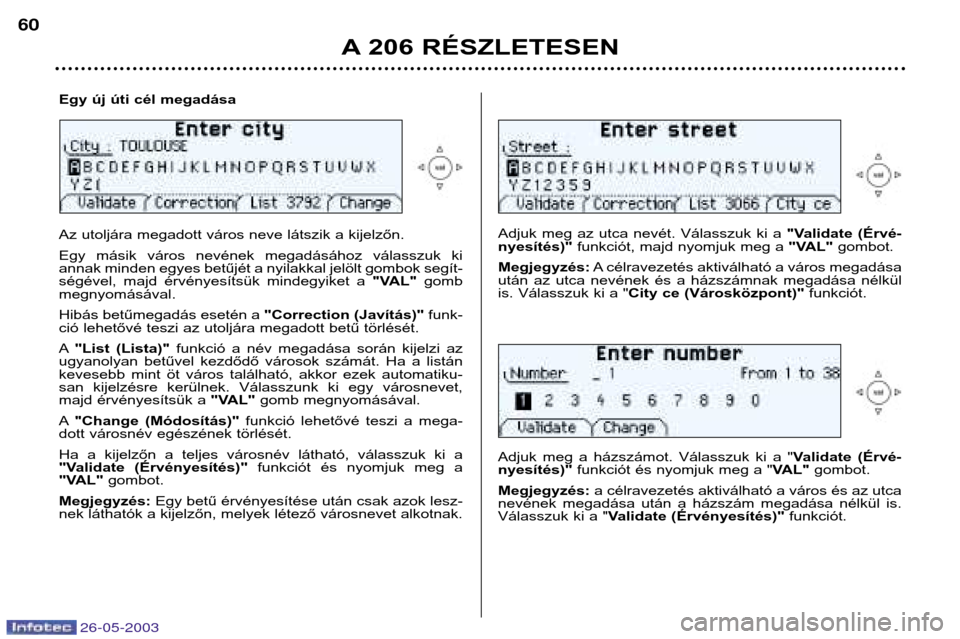
26-05-2003
A 206 RÉSZLETESEN
60
Adjuk meg az utca nevét. Válasszuk ki a
"Validate (Érvé-
nyesítés)" funkciót, majd nyomjuk meg a "VAL"gombot.
Megjegyzés: A célravezetés aktiválható a város megadása
után az utca nevének és a házszámnak megadása nélkül
is. Válasszuk ki a " City ce (Városközpont)" funkciót.
Adjuk meg a házszámot. Válasszuk ki a " Validate (Érvé-
nyesítés)" funkciót és nyomjuk meg a " VAL" gombot.
Megjegyzés: a célravezetés aktiválható a város és az utca
nevének megadása után a házszám megadása nélkül is.
Válasszuk ki a " Validate (Érvényesítés)" funkciót.Az utoljára megadott város neve látszik a kijelzőn.
Egy másik város nevének megadásához válasszuk ki
annak minden egyes betűjét a nyilakkal jelölt gombok segít-
ségével, majd érvényesítsük mindegyiket a "VAL"gomb
megnyomásával.
Hibás betűmegadás esetén a "Correction (Javítás)"funk-
ció lehetővé teszi az utoljára megadott betű törlését.A "List (Lista)" funkció a név megadása során kijelzi az
ugyanolyan betűvel kezdődő városok számát. Ha a listán
kevesebb mint öt város található, akkor ezek automatiku-
san kijelzésre kerülnek. Válasszunk ki egy városnevet,
majd érvényesítsük a "VAL"gomb megnyomásával.
A "Change (Módosítás)" funkció lehetővé teszi a mega-
dott városnév egészének törlését.
Ha a kijelzőn a teljes városnév látható, válasszuk ki a
"Validate (Érvényesítés)" funkciót és nyomjuk meg a
"VAL" gombot.
Megjegyzés: Egy betű érvényesítése után csak azok lesz-
nek láthatók a kijelzőn, melyek létező városnevet alkotnak.
Egy új úti cél megadása
Page 62 of 168
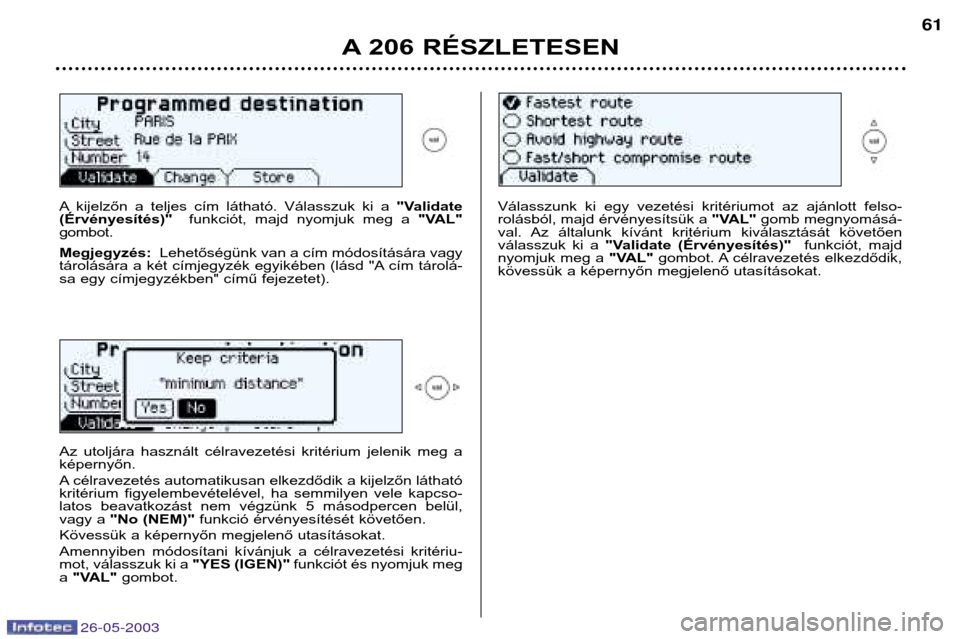
26-05-2003
A 206 RÉSZLETESEN61
A kijelzőn a teljes cím látható. Válasszuk ki a
"Validate
(Érvényesítés)" funkciót, majd nyomjuk meg a "VAL"
gombot. Megjegyzés: Lehetőségünk van a cím módosítására vagy
tárolására a két címjegyzék egyikében (lásd "A cím tárolá-
sa egy címjegyzékben" című fejezetet).Válasszunk ki egy vezetési kritériumot az ajánlott felso-
rolásból, majd érvényesítsük a "VAL"gomb megnyomásá-
val. Az általunk kívánt kritérium kiválasztását követően
válasszuk ki a "Validate (Érvényesítés)" funkciót, majd
nyomjuk meg a "VAL"gombot. A célravezetés elkezdődik,
kövessük a képernyőn megjelenő utasításokat.
Az utoljára használt célravezetési kritérium jelenik meg aképernyőn.
A célravezetés automatikusan elkezdődik a kijelzőn látható
kritérium figyelembevételével, ha semmilyen vele kapcso-
latos beavatkozást nem végzünk 5 másodpercen belül,
vagy a "No (NEM)" funkció érvényesítését követően.
Kövessük a képernyőn megjelenő utasításokat.
Amennyiben módosítani kívánjuk a célravezetési kritériu-
mot, válasszuk ki a "YES (IGEN)"funkciót és nyomjuk meg
a "VAL" gombot.
Page 63 of 168
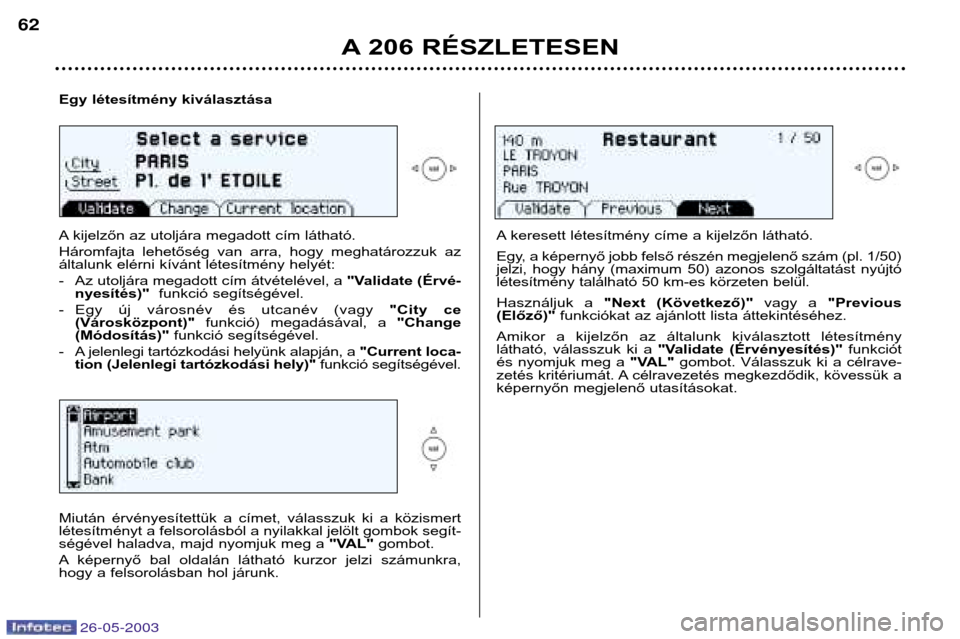
26-05-2003
A 206 RÉSZLETESEN
62
Egy létesítmény kiválasztása
A kijelzőn az utoljára megadott cím látható.
Háromfajta lehetőség van arra, hogy meghatározzuk az
általunk elérni kívánt létesítmény helyét:
- Az utoljára megadott cím átvételével, a
"Validate (Érvé-
nyesítés)" funkció segítségével.
- Egy új városnév és utcanév (vagy "City ce
(Városközpont)" funkció) megadásával, a "Change
(Módosítás)" funkció segítségével.
- A jelenlegi tartózkodási helyünk alapján, a "Current loca-
tion (Jelenlegi tartózkodási hely)" funkció segítségével.
A keresett létesítmény címe a kijelzőn látható.
Egy, a képernyő jobb felső részén megjelenő szám (pl. 1/50)
jelzi, hogy hány (maximum 50) azonos szolgáltatást nyújtó
létesítmény található 50 km-es körzeten belül.
Használjuk a "Next (Következő)" vagy a "Previous
(Előző)" funkciókat az ajánlott lista áttekintéséhez.
Amikor a kijelzőn az általunk kiválasztott létesítmény
látható, válasszuk ki a "Validate (Érvényesítés)" funkciót
és nyomjuk meg a "VAL"gombot. Válasszuk ki a célrave-
zetés kritériumát. A célravezetés megkezdődik, kövessük a
képernyőn megjelenő utasításokat.
Miután érvényesítettük a címet, válasszuk ki a közismertlétesítményt a felsorolásból a nyilakkal jelölt gombok segít-
ségével haladva, majd nyomjuk meg a "VAL"gombot.
A képernyő bal oldalán látható kurzor jelzi számunkra,
hogy a felsorolásban hol járunk.
Page 64 of 168
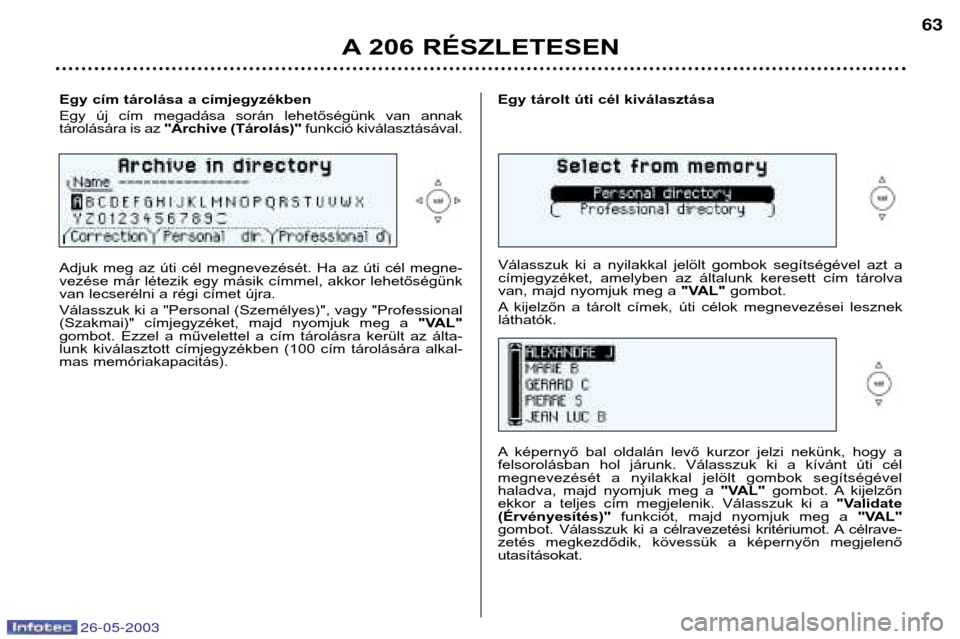
26-05-2003
A 206 RÉSZLETESEN
Egy cím tárolása a címjegyzékben
Egy új cím megadása során lehetőségünk van annak
tárolására is az "Archive (Tárolás)" funkció kiválasztásával.Egy tárolt úti cél kiválasztása
Adjuk meg az úti cél megnevezését. Ha az úti cél megne-
vezése már létezik egy másik címmel, akkor lehetőségünk
van lecserélni a régi címet újra.
Válasszuk ki a "Personal (Személyes)", vagy "Professional
(Szakmai)" címjegyzéket, majd nyomjuk meg a "VAL"
gombot. Ezzel a művelettel a cím tárolásra került az álta-
lunk kiválasztott címjegyzékben (100 cím tárolására alkal-
mas memóriakapacitás). Válasszuk ki a nyilakkal jelölt gombok segítségével azt a
címjegyzéket, amelyben az általunk keresett cím tárolva
van, majd nyomjuk meg a
"VAL"gombot.
A kijelzőn a tárolt címek, úti célok megnevezései lesznekláthatók.
A képernyő bal oldalán levő kurzor jelzi nekünk, hogy a
felsorolásban hol járunk. Válasszuk ki a kívánt úti cél
megnevezését a nyilakkal jelölt gombok segítségével
haladva, majd nyomjuk meg a "VAL"gombot. A kijelzőn
ekkor a teljes cím megjelenik. Válasszuk ki a "Validate
(Érvényesítés)" funkciót, majd nyomjuk meg a "VAL"
gombot. Válasszuk ki a célravezetési kritériumot. A célrave-
zetés megkezdődik, kövessük a képernyőn megjelenőutasításokat.
63
Page 65 of 168
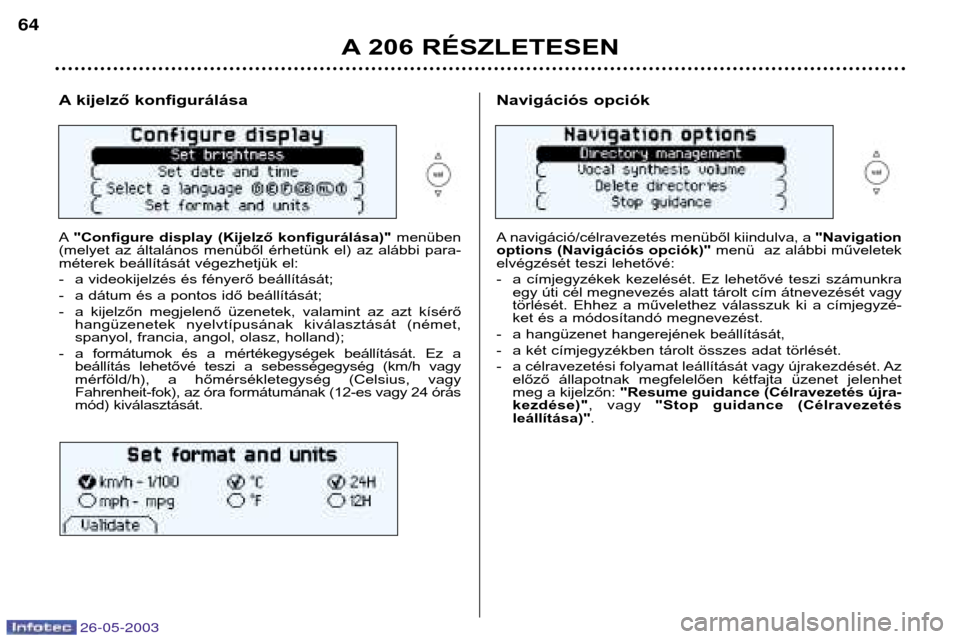
26-05-2003
A 206 RÉSZLETESEN
64
A kijelző konfigurálása A
"Configure display (Kijelző konfigurálása)" menüben
(melyet az általános menüből érhetünk el) az alábbi para-
méterek beállítását végezhetjük el:
- a videokijelzés és fényerő beállítását;
- a dátum és a pontos idő beállítását;
- a kijelzőn megjelenő üzenetek, valamint az azt kísérő hangüzenetek nyelvtípusának kiválasztását (német,
spanyol, francia, angol, olasz, holland);
- a formátumok és a mértékegységek beállítását. Ez a beállítás lehetővé teszi a sebességegység (km/h vagy
mérföld/h), a hőmérsékletegység (Celsius, vagy
Fahrenheit-fok), az óra formátumának (12-es vagy 24 órás
mód) kiválasztását.Navigációs opciók
A navigáció/célravezetés menüből kiindulva, a "Navigation
options (Navigációs opciók)" menü az alábbi műveletek
elvégzését teszi lehetővé:
- a címjegyzékek kezelését. Ez lehetővé teszi számunkra egy úti cél megnevezés alatt tárolt cím átnevezését vagy
törlését. Ehhez a művelethez válasszuk ki a címjegyzé-
ket és a módosítandó megnevezést.
- a hangüzenet hangerejének beállítását,
- a két címjegyzékben tárolt összes adat törlését.
- a célravezetési folyamat leállítását vagy újrakezdését. Az előző állapotnak megfelelően kétfajta üzenet jelenhet meg a kijelzőn: "Resume guidance (Célravezetés újra-
kezdése)" , vagy "Stop guidance (Célravezetés
leállítása)" .
Page 66 of 168
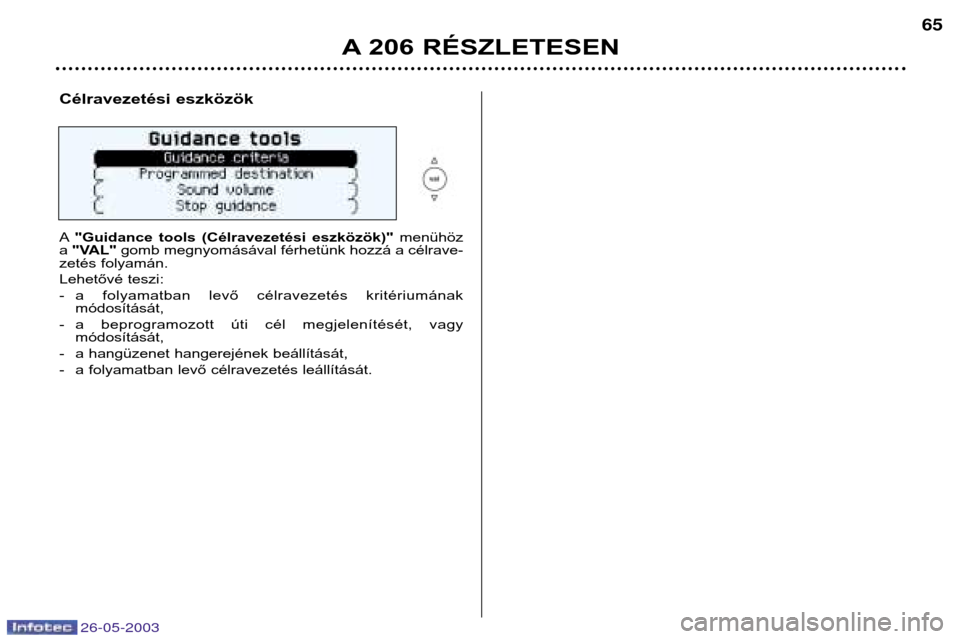
26-05-2003
A 206 RÉSZLETESEN65
Célravezetési eszközök A
"Guidance tools (Célravezetési eszközök)" menühöz
a "VAL" gomb megnyomásával férhetünk hozzá a célrave-
zetés folyamán.
Lehetővé teszi:
- a folyamatban levő célravezetés kritériumának módosítását,
- a beprogramozott úti cél megjelenítését, vagy módosítását,
- a hangüzenet hangerejének beállítását,
- a folyamatban levő célravezetés leállítását.
Page 67 of 168

26-05-2003
A 206 RÉSZLETESEN
66
Page 68 of 168
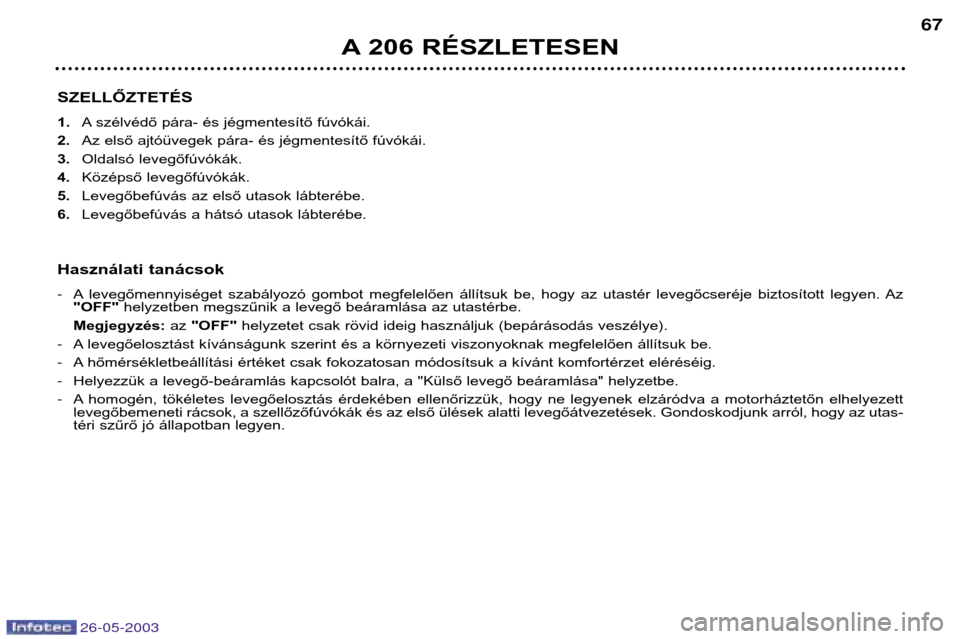
26-05-2003
SZELLŐZTETÉS 1.Aszélvédő pára- és jégmentesítő fúvókái.
2. Az első ajtóüvegek pára- és jégmentesítő fúvókái.
3. Oldalsó levegőfúvókák.
4. Középső levegőfúvókák.
5. Levegőbefúvás az első utasok lábterébe.
6. Levegőbefúvás a hátsó utasok lábterébe.
Használati tanácsok- A levegőmennyiséget szabályozó gombot megfelelően állítsuk be, hogy az utastér levegőcseréje biztosított legyen. Az "OFF" helyzetben megszűnik a levegő beáramlása az utastérbe.
Megjegyzés: az "OFF" helyzetet csak rövid ideig használjuk (bepárásodás veszélye).
- A levegőelosztást kívánságunk szerint és a környezeti viszonyoknak megfelelően állítsuk be.
- A hőmérsékletbeállítási értéket csak fokozatosan módosítsuk a kívánt komfortérzet eléréséig.
- Helyezzük a levegő-beáramlás kapcsolót balra, a "Külső levegő beáramlása" helyzetbe.
- A homogén, tökéletes levegőelosztás érdekében ellenőrizzük, hogy ne legyenek elzáródva a motorháztetőn elhelyezett
levegőbemeneti rácsok, a szellőzőfúvókák és az első ülések alatti levegőátvezetések. Gondoskodjunk arról, hogy az utas-
téri szűrő jó állapotban legyen.
A 206 RÉSZLETESEN 67
Page 69 of 168
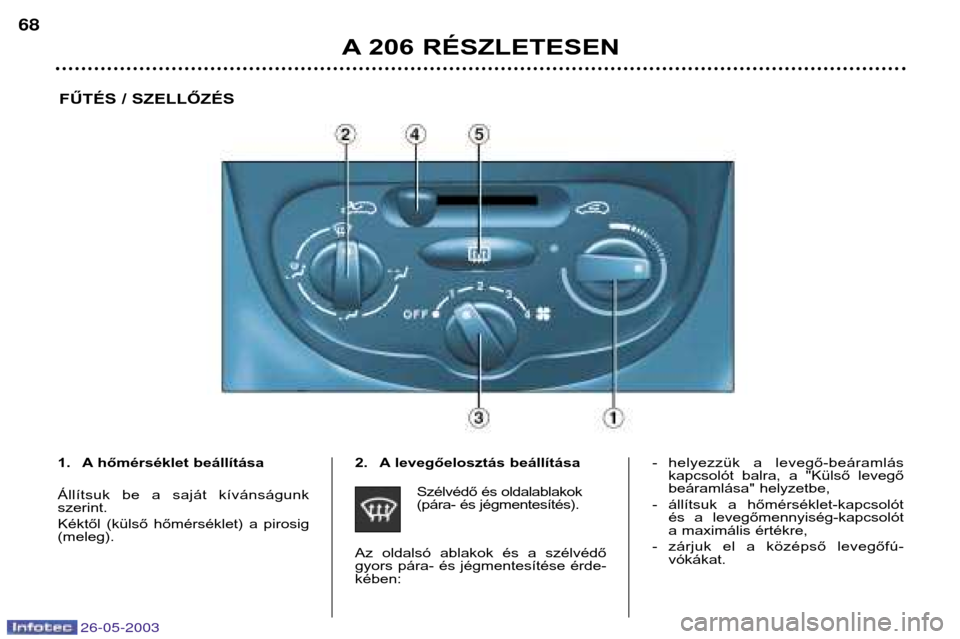
26-05-2003
A 206 RÉSZLETESEN
68
1. A hőmérséklet beállítása
Állítsuk be a saját kívánságunk szerint.
Kéktől (külső hőmérséklet) a pirosig (meleg). 2. A levegőelosztás beállítása
Szélvédő és oldalablakok
(pára- és jégmentesítés).
Az oldalsó ablakok és a szélvédő
gyors pára- és jégmentesítése érde-kében: - helyezzük a levegő-beáramlás
kapcsolót balra, a "Külső levegő
beáramlása" helyzetbe,
- állítsuk a hőmérséklet-kapcsolót és a levegőmennyiség-kapcsolót
a maximális értékre,
- zárjuk el a középső levegőfú- vókákat.
FŰTÉS / SZELLŐZÉS
Page 70 of 168
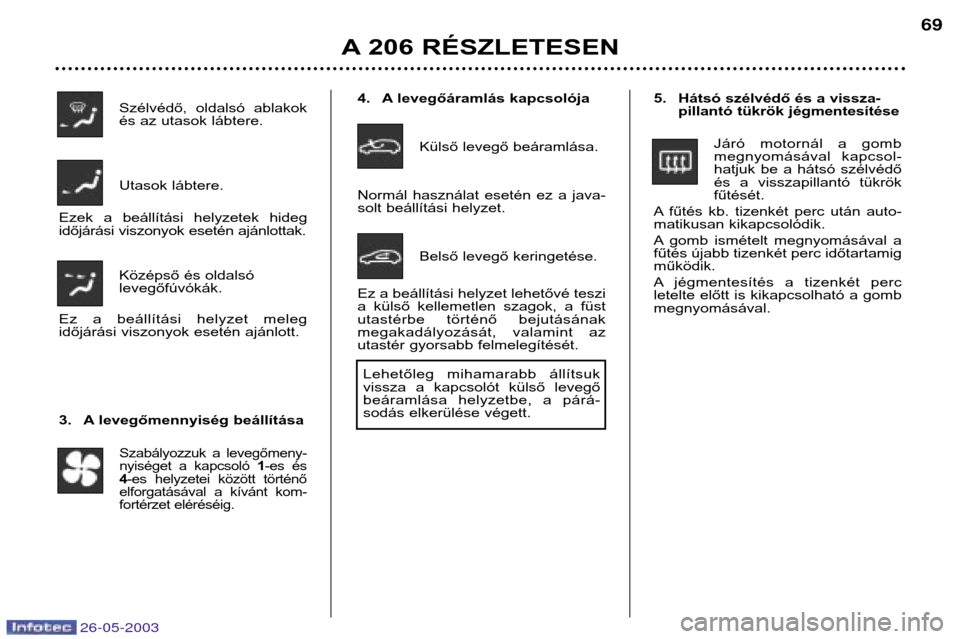
26-05-2003
4. A levegőáramlás kapcsolójaKülső levegő beáramlása.
Normál használat esetén ez a java-
solt beállítási helyzet.
Belső levegő keringetése.
Ez a beállítási helyzet lehetővé teszi
a külső kellemetlen szagok, a füst
utastérbe történő bejutásának
megakadályozását, valamint az
utastér gyorsabb felmelegítését. Lehetőleg mihamarabb állítsuk
vissza a kapcsolót külső levegő
beáramlása helyzetbe, a párá-
sodás elkerülése végett.
A 206 RÉSZLETESEN 69
Szélvédő, oldalsó ablakok
és az utasok lábtere.
Utasok lábtere.
Ezek a beállítási helyzetek hideg
időjárási viszonyok esetén ajánlottak.
Középső és oldalsólevegőfúvókák.
Ez a beállítási helyzet meleg
időjárási viszonyok esetén ajánlott.
3. A levegőmennyiség beállítása
Szabályozzuk a levegőmeny-
nyiséget a kapcsoló 1-es és
4 -es helyzetei között történő
elforgatásával a kívánt kom-
fortérzet eléréséig.
5. Hátsó szélvédő és a vissza- pillantó tükrök jégmentesítése
Járó motornál a gombmegnyomásával kapcsol-
hatjuk be a hátsó szélvédő
és a visszapillantó tükrök
fűtését.
A fűtés kb. tizenkét perc után auto-
matikusan kikapcsolódik.
A gomb ismételt megnyomásával a
fűtés újabb tizenkét perc időtartamigműködik.
A jégmentesítés a tizenkét perc
letelte előtt is kikapcsolható a gombmegnyomásával.